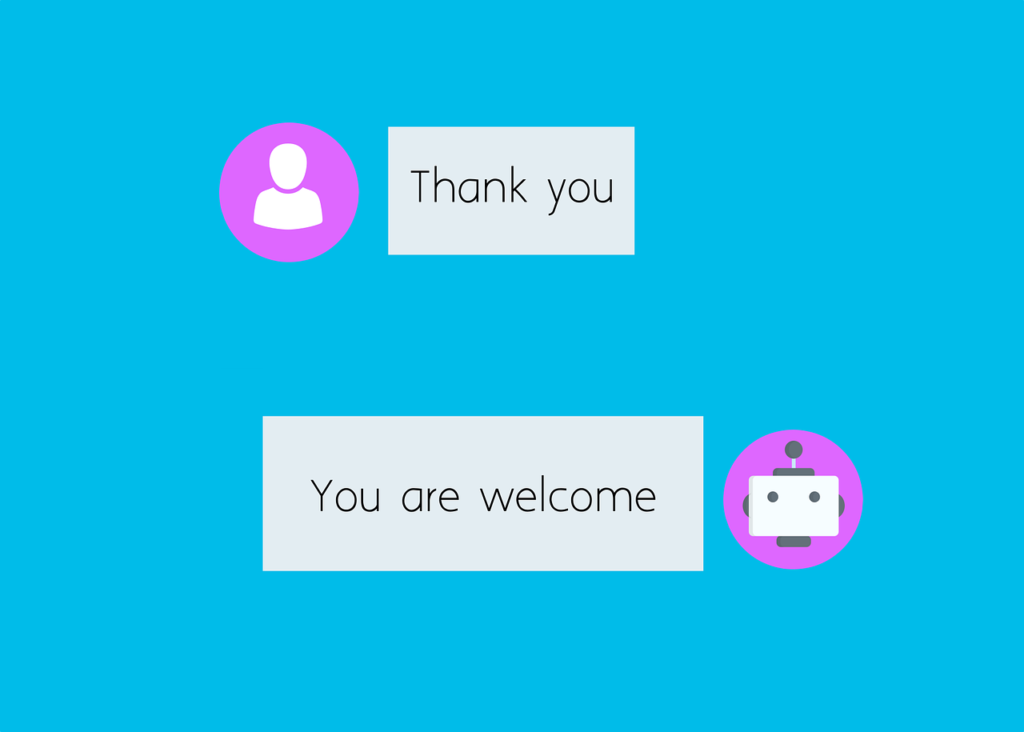Créer un chatbot peut sembler une tâche intimidante, mais avec ChatGPT et les bons outils, vous pouvez configurer un chatbot de base en moins d’une heure, même en tant que débutant. Ce guide vous expliquera pas à pas comment mettre en place un chatbot avec ChatGPT, accompagné d’exemples pratiques et de code de démarrage rapide.
Un chatbot est un programme conçu pour simuler une conversation humaine. Avec ChatGPT, vous pouvez créer des chatbots intelligents qui comprennent le langage naturel et fournissent des réponses contextuelles. ChatGPT repose sur le modèle GPT d’OpenAI, qui peut générer du texte basé sur les entrées fournies par l’utilisateur.
Pourquoi ChatGPT ?
– Simplicité d’utilisation : Pas besoin d’entraîner un modèle complexe.
– Multilingue : ChatGPT peut répondre dans plusieurs langues.
– Personnalisable : Vous pouvez adapter le comportement du chatbot.
—
2. Pré-requis pour Créer un Chatbot ChatGPT
Avant de commencer, assurez-vous d’avoir les éléments suivants :
– Compte OpenAI : Vous aurez besoin d’une clé API pour utiliser ChatGPT.
– Python installé sur votre machine : Vous utiliserez Python pour écrire et exécuter le code.
– IDE ou éditeur de code : Par exemple, Visual Studio Code, PyCharm, ou même un éditeur de texte comme Notepad++.
—
3. Étape 1 : Création d’un Compte OpenAI
1. Rendez-vous sur OpenAI.
2. Créez un compte si vous n’en avez pas déjà un.
3. Une fois connecté, accédez à la section API.
4. Générez une clé API que vous utiliserez dans votre code pour appeler ChatGPT.
—
4. Étape 2 : Installation des Outils Nécessaires
Nous allons utiliser Python et installer la bibliothèque `openai` pour communiquer avec l’API de ChatGPT. Voici les étapes :
1. Installer Python : Si vous n’avez pas Python, vous pouvez le télécharger depuis [python.org](https://www.python.org/downloads/).
2. Installer la bibliothèque OpenAI :
Ouvrez une console ou un terminal et exécutez la commande suivante pour installer la bibliothèque `openai` :
“`bash
pip install openai
“`
3. Vérifier l’installation : Pour vérifier que tout est bien installé, ouvrez un terminal et tapez :
“`bash
python –version
“`
—
5. Étape 3 : Écriture d’un Code de Chatbot Simple
Maintenant que tout est configuré, écrivons un code simple pour créer un chatbot.
1. Créez un fichier Python : Nommez-le `chatbot.py`.
2. Code de démarrage : Copiez et collez le code suivant dans le fichier `chatbot.py`.
“`python
import openai
Votre clé API OpenAI
openai.api_key = “VOTRE_CLE_API_ICI”
def chatbot(prompt):
response = openai.Completion.create(
engine=”text-davinci-003″, Utilise GPT-3
prompt=prompt, Question ou phrase de l’utilisateur
max_tokens=150 Limite le nombre de mots dans la réponse
)
return response.choices[0].text.strip()
if __name__ == “__main__”:
print(“Chatbot GPT prêt. Tapez ‘exit’ pour quitter.”)
while True:
user_input = input(“Vous: “)
if user_input.lower() == “exit”:
break
response = chatbot(user_input)
print(f”ChatGPT: {response}”)
“`
3. Expliquer le code :
– `openai.api_key` : C’est ici que vous entrez votre clé API générée depuis OpenAI.
– `chatbot(prompt)` : Cette fonction envoie une requête à l’API ChatGPT avec la question de l’utilisateur (`prompt`) et reçoit une réponse.
– Boucle While : Cela permet de continuer la conversation jusqu’à ce que l’utilisateur tape “exit”.
4. Exécutez le chatbot :
Ouvrez le terminal, accédez au répertoire où se trouve le fichier `chatbot.py`, puis tapez :
“`bash
python chatbot.py
“`
Tapez une phrase, et le chatbot générera une réponse.
—
6. Étape 4 : Ajouter des Fonctionnalités de Base
Maintenant que le chatbot fonctionne, nous allons y ajouter quelques fonctionnalités simples.
6.1 Ajouter un nom au chatbot
Pour rendre le chatbot plus interactif, vous pouvez lui donner un nom et l’introduire au début de la conversation.
“`python
bot_name = “AssistanceGPT”
print(f”Bienvenue! Je suis {bot_name}, votre assistant virtuel.”)
“`
6.2 Gérer plusieurs types de réponses
Vous pouvez améliorer l’expérience utilisateur en ajustant les paramètres du chatbot, comme la créativité des réponses ou la longueur maximale des messages.
– Augmenter la créativité : En modifiant le paramètre `temperature`, vous pouvez rendre le chatbot plus créatif (plus élevé) ou plus précis (plus faible).
“`python
response = openai.Completion.create(
engine=”text-davinci-003″,
prompt=prompt,
max_tokens=150,
temperature=0.7 Augmenter pour des réponses plus créatives
)
“`
—
7. Étape 5 : Tester et Déployer le Chatbot
7.1 Tester Localement
Testez le chatbot sur différents scénarios pour voir comment il répond. Par exemple, demandez-lui des informations générales ou essayez de lui poser des questions plus complexes.
7.2 Déployer le Chatbot en Ligne
Pour déployer votre chatbot, vous pouvez l’intégrer dans une application web ou une plateforme de messagerie. Une des manières les plus simples consiste à l’héberger sur un service cloud comme Heroku ou Replit.
—
8. Conclusion
En moins d’une heure, vous avez réussi à configurer un chatbot ChatGPT fonctionnel, capable d’interagir avec les utilisateurs en temps réel. Ce chatbot peut être personnalisé avec des fonctionnalités supplémentaires pour répondre à des besoins spécifiques comme la gestion des FAQ, la génération automatique de réponses ou la création de conversations contextuelles.
Vous pouvez également l’intégrer dans des applications de messagerie populaires ou dans un site web pour offrir une meilleure interaction utilisateur. ChatGPT simplifie grandement le processus de création de chatbots grâce à son modèle de langage avancé et ses API faciles à utiliser.
—
Ressources Complémentaires
– [Documentation OpenAI](https://beta.openai.com/docs/)
– [Tutoriels Python pour débutants](https://docs.python.org/fr/3/tutorial/index.html)
– [Héberger votre Chatbot sur Heroku](https://devcenter.heroku.com/categories/python)
Avec ces bases, vous êtes prêt à explorer davantage et à perfectionner votre chatbot !